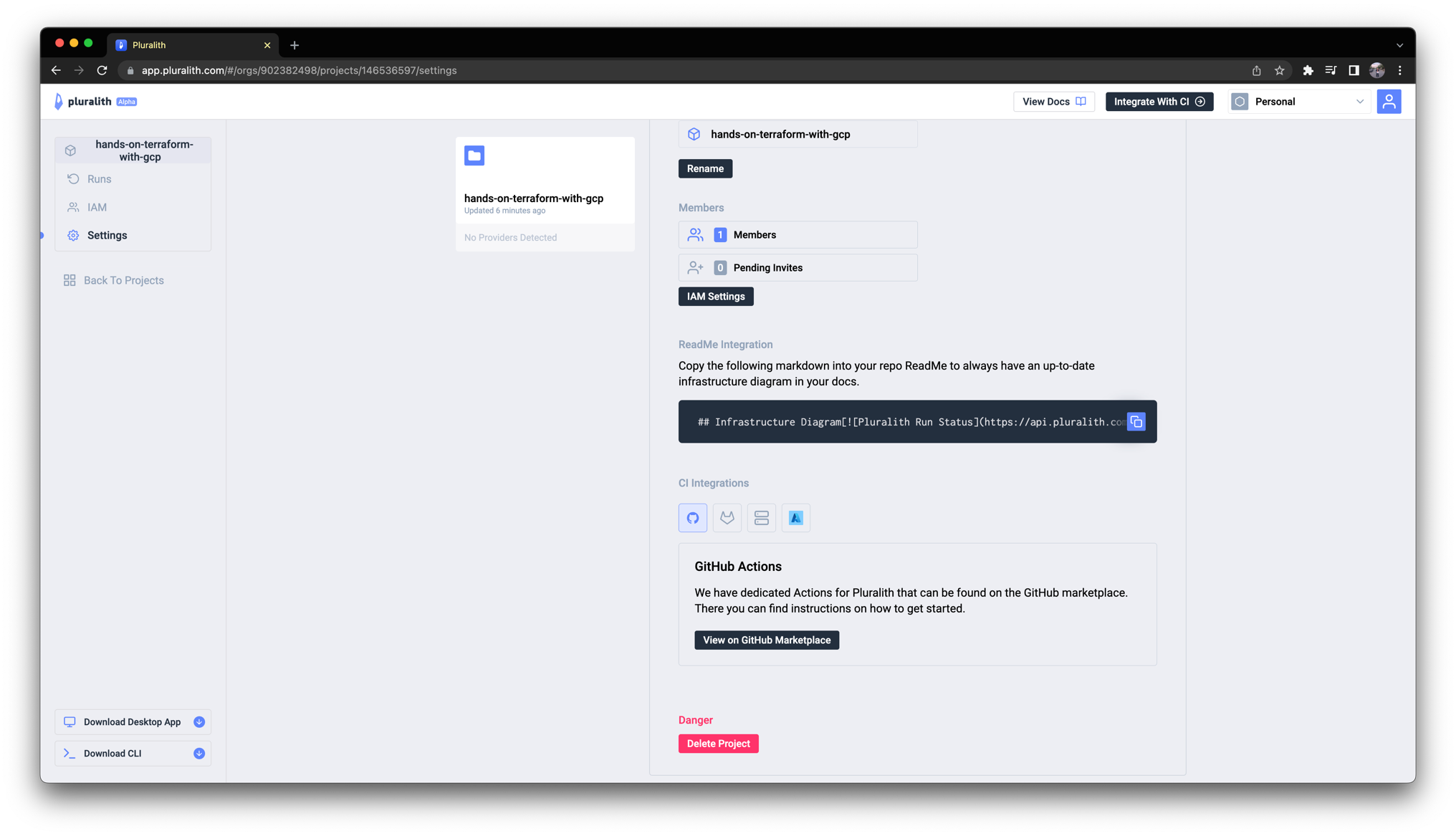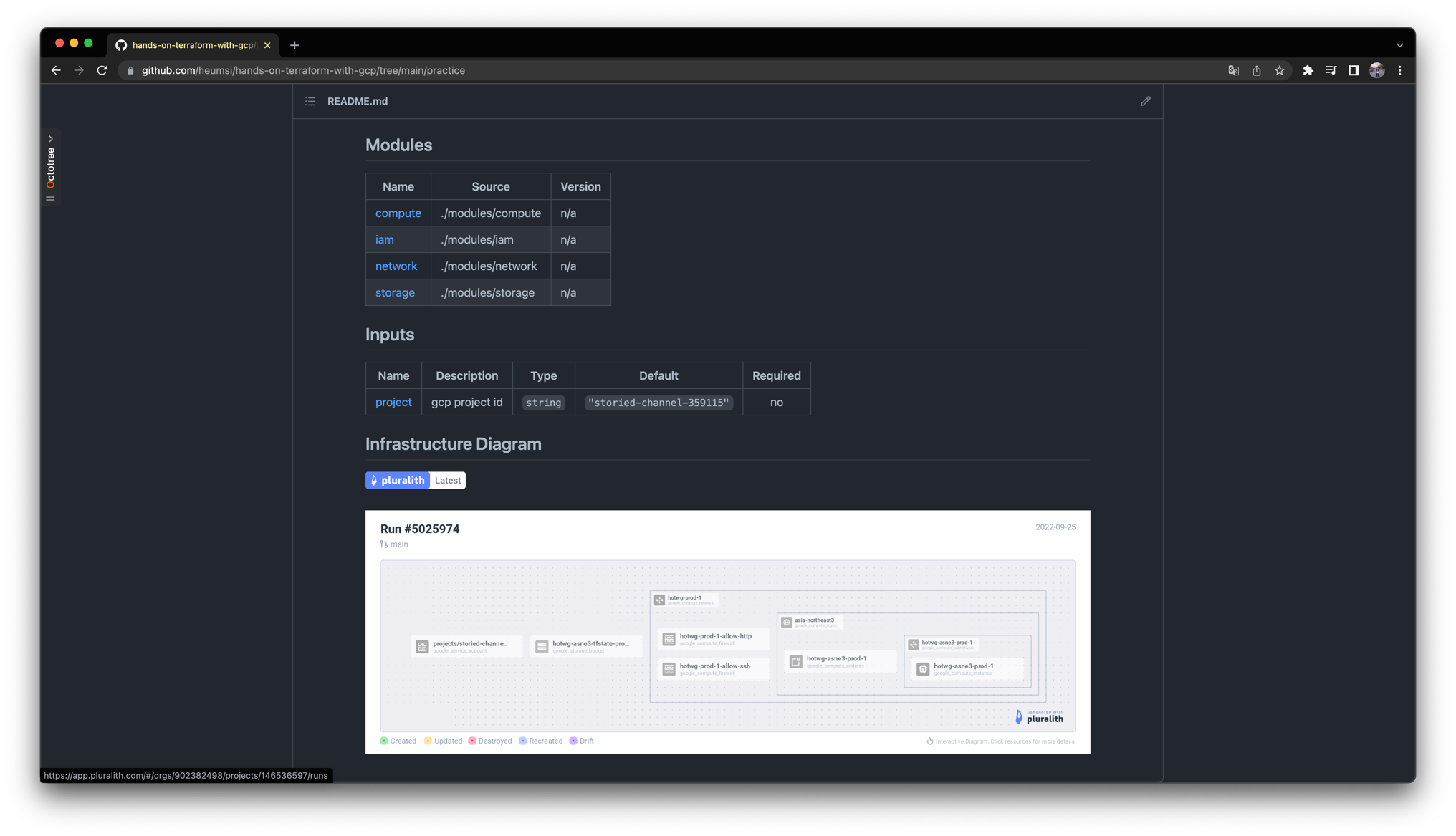현재 리소스 시각화하기
Terraform 리소스를 적용한 이후, 만들어진 리소스를 시각화한 뒤 이를 README.md 에 자동으로 반영하는 작업을 해봅시다.
Info
이 작업은 변경되는 리소스 시각화하기의 내용이 선행되었음을 가정하고 진행합니다.
yaml 작성하기
.github/workflows/terraform-push.yaml 에 다음 내용을 추가합니다.
.github/workflows/terraform-push.yaml
jobs:
...
pluralith:
needs: terraform-push
runs-on: ubuntu-latest
env:
working-directory: ./practice
steps:
- name: Check out repository
uses: actions/checkout@v3
with:
ref: ${{ github.event.pull_request.head.ref }}
# Set up Terraform
- name: Setup Terraform
uses: hashicorp/setup-terraform@v1
with:
terraform_wrapper: false # This is recommended so the `terraform show` command outputs valid JSON
env:
GOOGLE_CREDENTIALS: ${{ secrets.GOOGLE_CREDENTIALS }}
# Init Terraform project
- name: Terraform Init
run: terraform init
working-directory: ${{ env.working-directory }}
env:
GOOGLE_CREDENTIALS: ${{ secrets.GOOGLE_CREDENTIALS }}
- name: Setup Infracost
uses: infracost/actions/setup@v2
# See https://github.com/infracost/actions/tree/master/setup for other inputs
# If you can't use this action, see Docker images in https://infracost.io/cicd
with:
api-key: ${{ secrets.INFRACOST_API_KEY }}
# Set up and authenticate Pluralith
- name: Pluralith Init
uses: Pluralith/actions/init@v1.1.0
with:
terraform-path: ${{ env.working-directory }}
api-key: ${{ secrets.PLURALITH_API_KEY }}
project-id: ${{ secrets.PLURALITH_PROJECT_ID }}
env:
GOOGLE_CREDENTIALS: ${{ secrets.GOOGLE_CREDENTIALS }}
# Run Pluralith to generate an infrastructure diagram and comment body
- name: Pluralith Run
uses: Pluralith/actions/run@v1.1.0
with:
terraform-path: ${{ env.working-directory }}
show-changes: true
show-drift: true
show-costs: true # Requires Infracost to be set up in your pipeline
env:
GOOGLE_CREDENTIALS: ${{ secrets.GOOGLE_CREDENTIALS }}
전체 코드 보기
.github/workflows/terraform-push.yaml
on:
push:
branches:
- main
jobs:
terraform-push:
runs-on: ubuntu-latest
defaults:
run:
working-directory: ./practice
steps:
- name: Checkout
uses: actions/checkout@v3
- name: Setup Terraform
uses: hashicorp/setup-terraform@v2
with:
terraform_version: 1.2.8
- name: Terraform Init
id: init
run: terraform init
env:
GOOGLE_CREDENTIALS: ${{ secrets.GOOGLE_CREDENTIALS }}
- name: Terraform Validate
id: validate
run: terraform validate
env:
GOOGLE_CREDENTIALS: ${{ secrets.GOOGLE_CREDENTIALS }}
- name: Terraform Format
id: fmt
run: terraform fmt -check
env:
GOOGLE_CREDENTIALS: ${{ secrets.GOOGLE_CREDENTIALS }}
- name: Terraform Plan
id: plan
run: terraform plan -no-color
env:
GOOGLE_CREDENTIALS: ${{ secrets.GOOGLE_CREDENTIALS }}
- name: Terraform Apply
id: apply
run: terraform apply -auto-approve
env:
GOOGLE_CREDENTIALS: ${{ secrets.GOOGLE_CREDENTIALS }}
pluralith:
needs: terraform-push
runs-on: ubuntu-latest
env:
working-directory: ./practice
steps:
- name: Check out repository
uses: actions/checkout@v3
with:
ref: ${{ github.event.pull_request.head.ref }}
# Set up Terraform
- name: Setup Terraform
uses: hashicorp/setup-terraform@v1
with:
terraform_wrapper: false # This is recommended so the `terraform show` command outputs valid JSON
env:
GOOGLE_CREDENTIALS: ${{ secrets.GOOGLE_CREDENTIALS }}
# Init Terraform project
- name: Terraform Init
run: terraform init
working-directory: ${{ env.working-directory }}
env:
GOOGLE_CREDENTIALS: ${{ secrets.GOOGLE_CREDENTIALS }}
- name: Setup Infracost
uses: infracost/actions/setup@v2
# See https://github.com/infracost/actions/tree/master/setup for other inputs
# If you can't use this action, see Docker images in https://infracost.io/cicd
with:
api-key: ${{ secrets.INFRACOST_API_KEY }}
# Set up and authenticate Pluralith
- name: Pluralith Init
uses: Pluralith/actions/init@v1.1.0
with:
terraform-path: ${{ env.working-directory }}
api-key: ${{ secrets.PLURALITH_API_KEY }}
project-id: ${{ secrets.PLURALITH_PROJECT_ID }}
env:
GOOGLE_CREDENTIALS: ${{ secrets.GOOGLE_CREDENTIALS }}
# Run Pluralith to generate an infrastructure diagram and comment body
- name: Pluralith Run
uses: Pluralith/actions/run@v1.1.0
with:
terraform-path: ${{ env.working-directory }}
show-changes: true
show-drift: true
show-costs: true # Requires Infracost to be set up in your pipeline
env:
GOOGLE_CREDENTIALS: ${{ secrets.GOOGLE_CREDENTIALS }}
조금 더 설명을 덧붙이면
main브랜치에 push 시 Pluralith에 업데이트된 Terraform 리소스를 시각화하는 작업을 진행합니다.- 추가한 job은 직전 job인
terraform-push이 끝난 이후에 실행됩니다. - 전반적으로 steps는 변경되는 리소스 시각화하기와 거의 비슷합니다.
README.md 수정하기
Pluralith 웹 대시보드에서 다음처럼 ReadMe Integration 항목이 소개되어 있습니다.
이 부분을 복사하여 다음처럼 프로젝트 최상단에 있는 README.md 에 추가합니다.
README.md
## Infrastructure Diagram
[](https://pluralith.com)<br></br>[](https://app.pluralith.com/#/orgs/902382498/projects/146536597/runs)
전체 코드 보기
README.md
<!-- BEGIN_TF_DOCS -->
## Requirements
| Name | Version |
|------|---------|
| <a name="requirement_google"></a> [google](#requirement\_google) | 4.33.0 |
## Modules
| Name | Source | Version |
|------|--------|---------|
| <a name="module_compute"></a> [compute](#module\_compute) | ./modules/compute | n/a |
| <a name="module_iam"></a> [iam](#module\_iam) | ./modules/iam | n/a |
| <a name="module_network"></a> [network](#module\_network) | ./modules/network | n/a |
| <a name="module_storage"></a> [storage](#module\_storage) | ./modules/storage | n/a |
## Inputs
| Name | Description | Type | Default | Required |
|------|-------------|------|---------|:--------:|
| <a name="input_project"></a> [project](#input\_project) | gcp project id | `string` | `"storied-channel-359115"` | no |
<!-- END_TF_DOCS -->
## Infrastructure Diagram
[](https://pluralith.com)<br></br>[](https://app.pluralith.com/#/orgs/902382498/projects/146536597/runs)
이제 README.md 에는 Pluralith의 최신 리소스 현황을 시각화한 내용을 담게 됩니다.
결과 확인하기
이제 작성한 Github Action이 잘 작동하는지 확인해봅시다.
먼저 위 변경사항을 다음처럼 커밋하고 푸시합니다.
$ git add .github/
$ git add README.md
$ git commit -m "Add resource visualization to README.md"
$ git push origin main
Action이 성공하고나면 다음처럼 README.md 에서 시각화된 현재 리소스를 확인할 수 있습니다.